Como alterar o nome de usuário e o nome de exibição do Twitch

Quer dar um novo começo ao seu perfil do Twitch? Veja como alterar o nome de usuário e o nome de exibição do Twitch com facilidade.

O One UI da Samsung evoluiu em muitas frentes com melhorias contínuas . No entanto, a empresa usa uma antiga gaveta de aplicativos horizontais em telefones Galaxy. Os usuários provenientes do Google Pixel e de outros telefones Android podem ter dificuldade em adotar a gaveta horizontal de aplicativos em telefones Samsung Galaxy. Existe uma maneira de alterar a orientação de rolagem da gaveta de aplicativos em telefones Samsung Galaxy e você pode até desativá-la totalmente.

1. Use um iniciador de terceiros
Embora o software One UI inclua várias opções de personalização, não é possível alterar a orientação da rolagem. Vamos usar um iniciador de terceiros da Play Store para modificar a tela inicial e a aparência da gaveta de aplicativos dos telefones Galaxy.
No exemplo abaixo, usaremos o lançador Nova, favorito dos fãs.
Passo 1: Acesse a Google Play Store e baixe o Nova launcher em seu telefone.
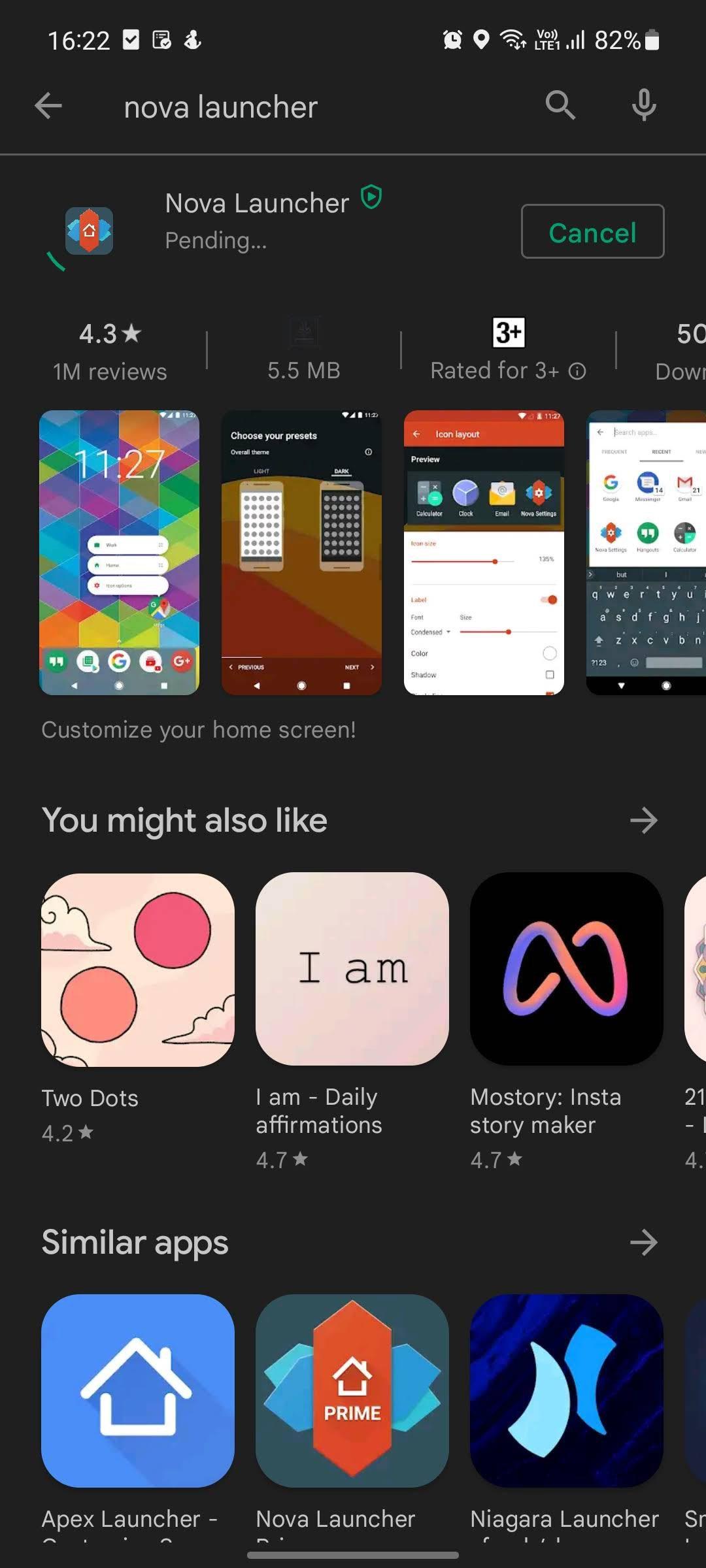
Baixe o Nova Launcher no Android
Passo 2: Abra o aplicativo e ele o levará ao menu Configurações do Nova.
Passo 3: Feche-o e encontre o ícone do aplicativo Nova Launcher na tela inicial ou na gaveta de aplicativos.
Passo 4: Dê um toque longo no ícone do aplicativo Nova Launcher e selecione Definir iniciador.
Passo 5: Selecione Nova7 como inicializador padrão do seu telefone e feche o menu.
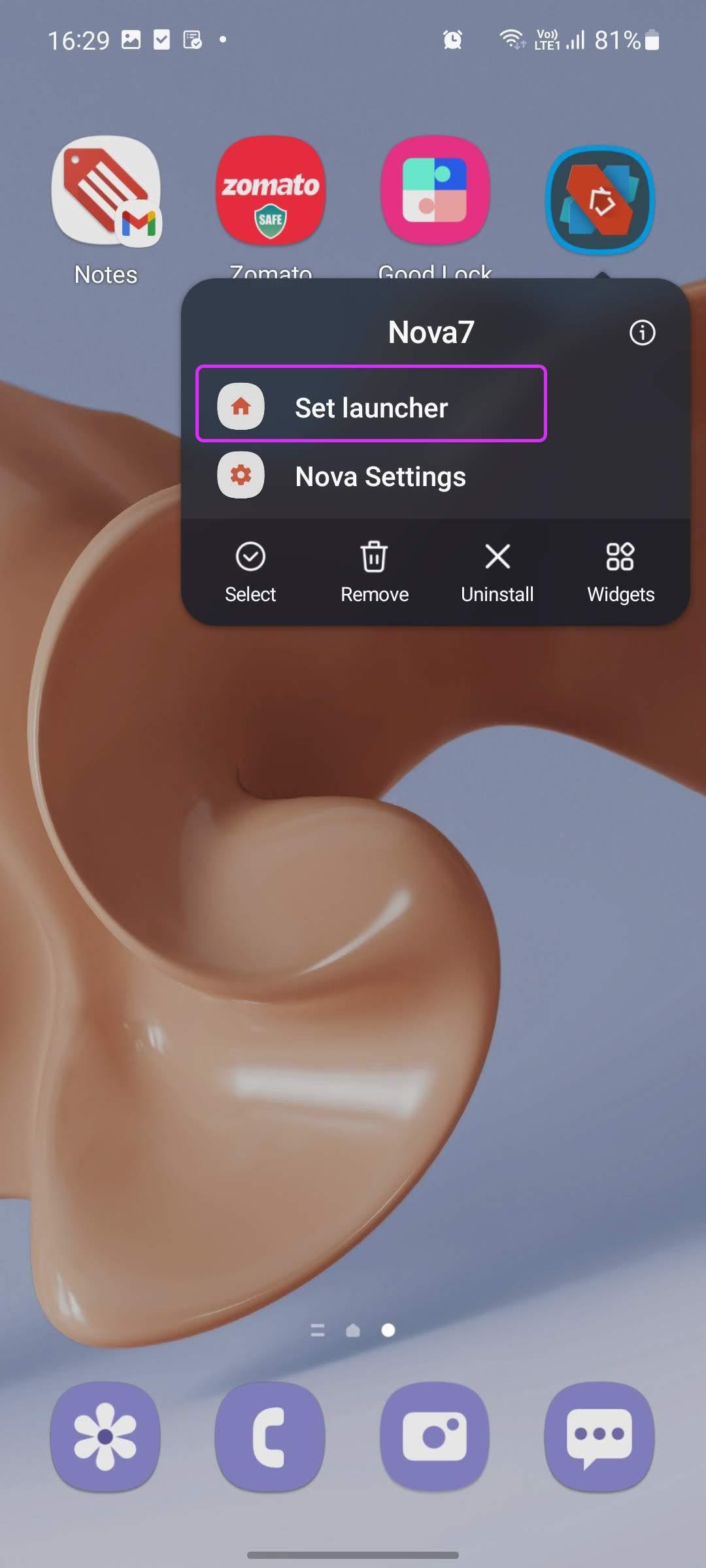
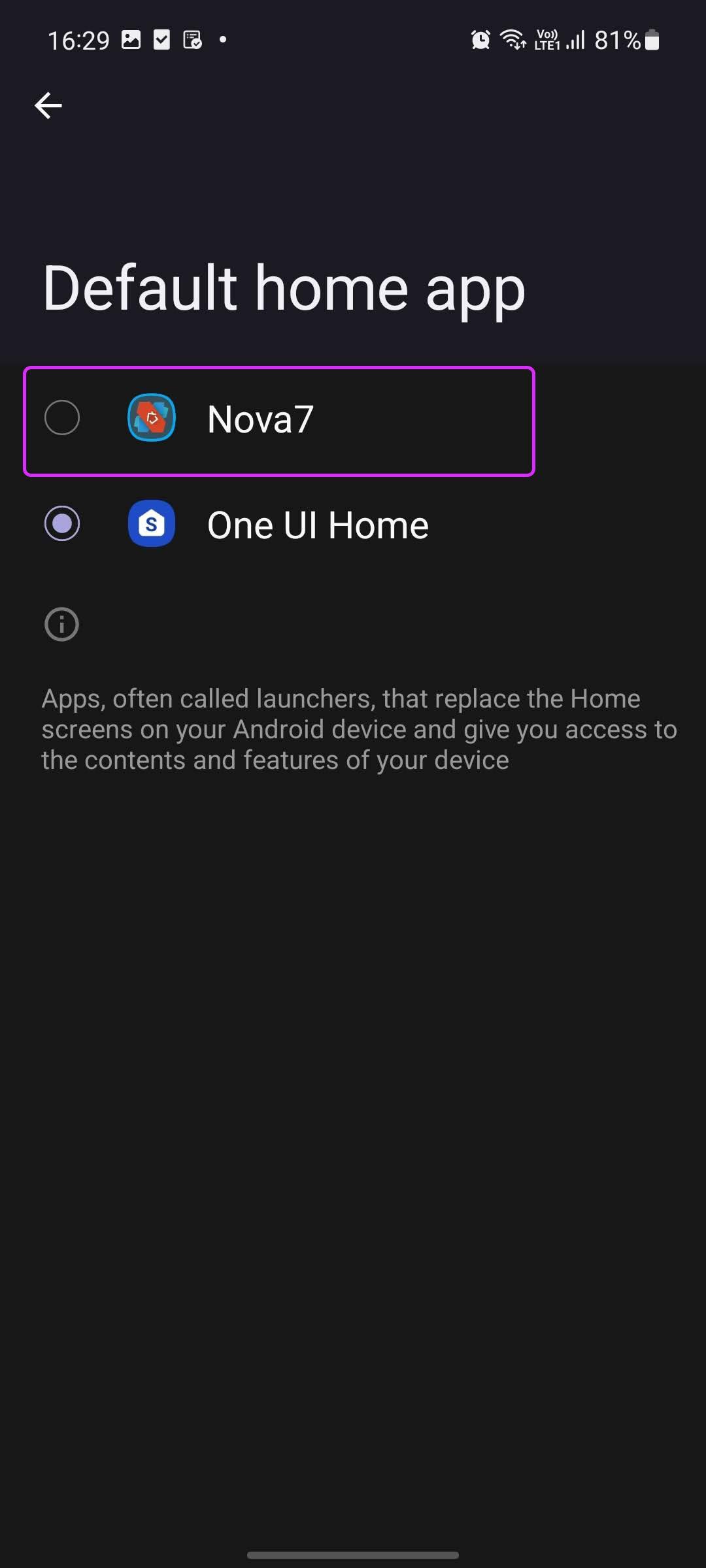
Você verá a Samsung aplicando o Nova launcher como tela inicial padrão e gaveta de aplicativos em seu telefone. Deslize para cima para abrir a gaveta de aplicativos e pronto! Você notará a gaveta de aplicativos vertical padrão do Nova em ação.
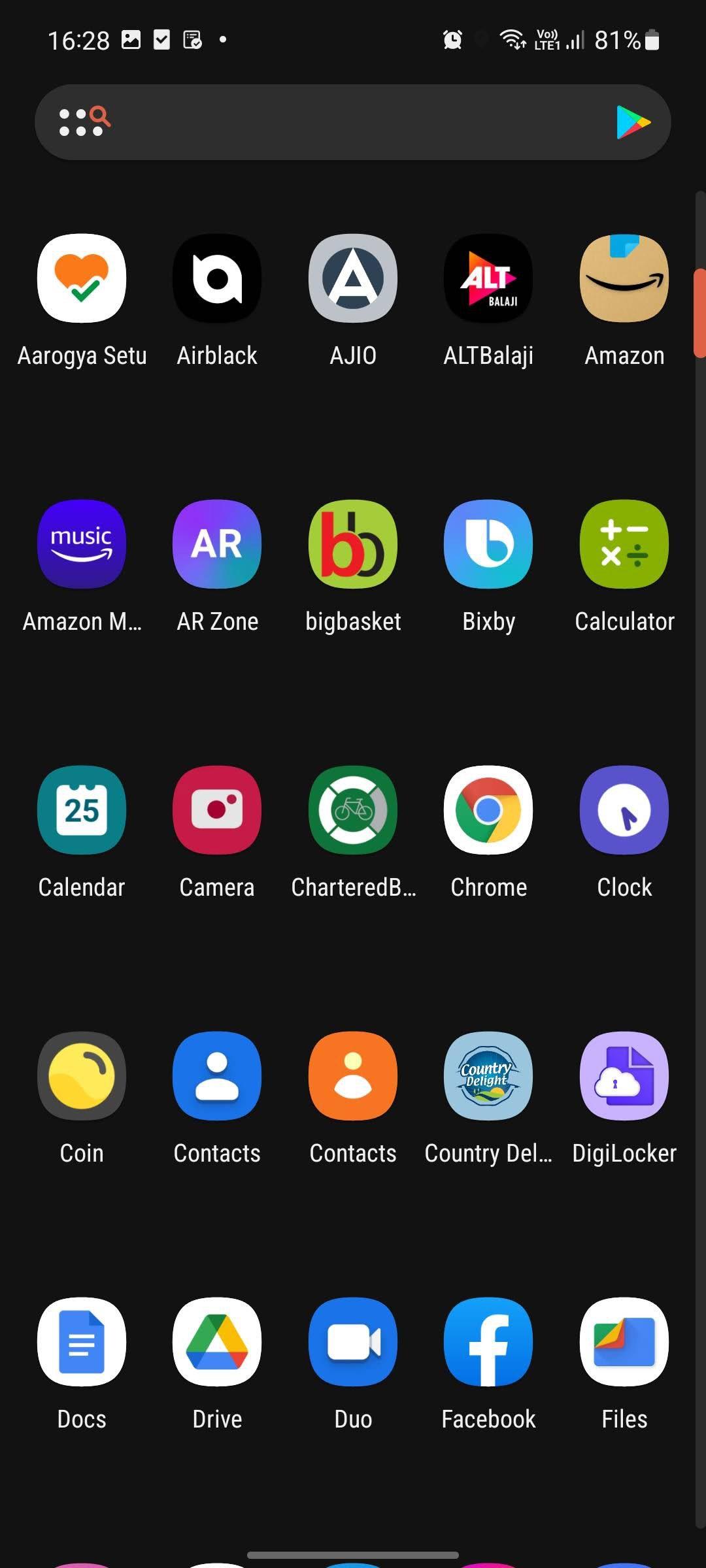
Você pode ir para Configurações do Nova e selecionar o menu da gaveta de aplicativos. Aqui você tem muitas opções de edição para personalizar a aparência da gaveta de aplicativos do seu telefone Galaxy.
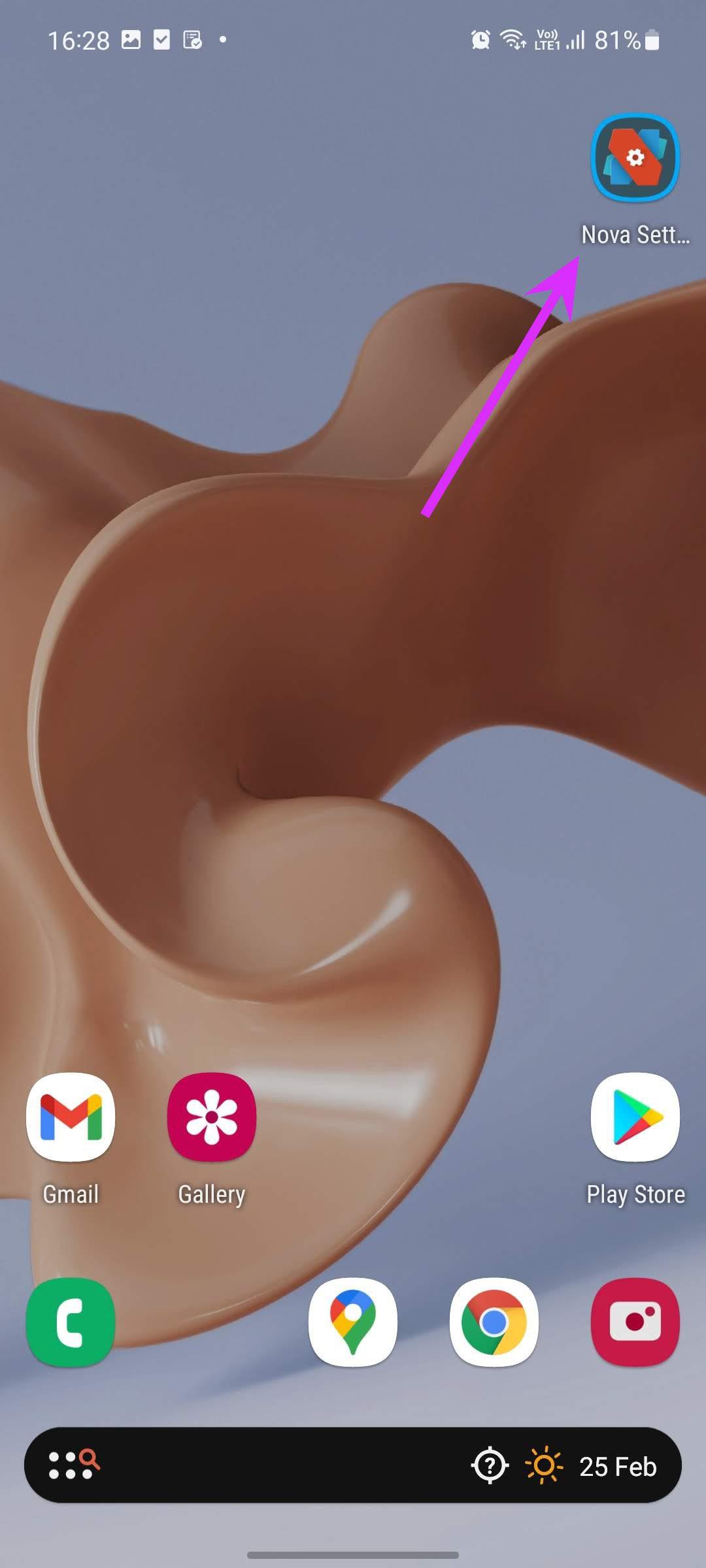
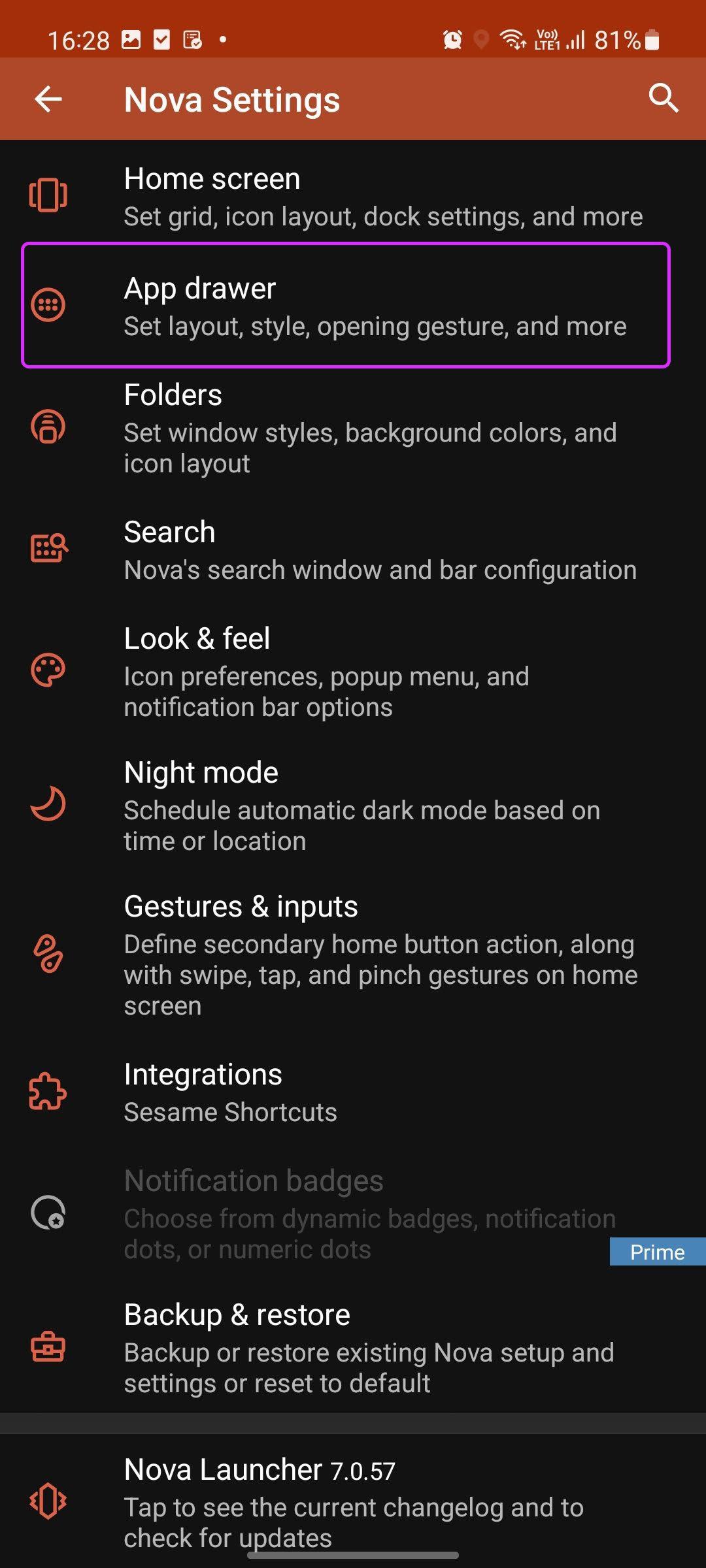
Nova permite alterar a grade da gaveta do aplicativo, cor de fundo, transparência de fundo, animações, barra de guias, posicionamento da barra de pesquisa, cor de destaque e muito mais. Você tem todas as ferramentas para personalizar a experiência da gaveta de aplicativos em seu telefone Samsung.
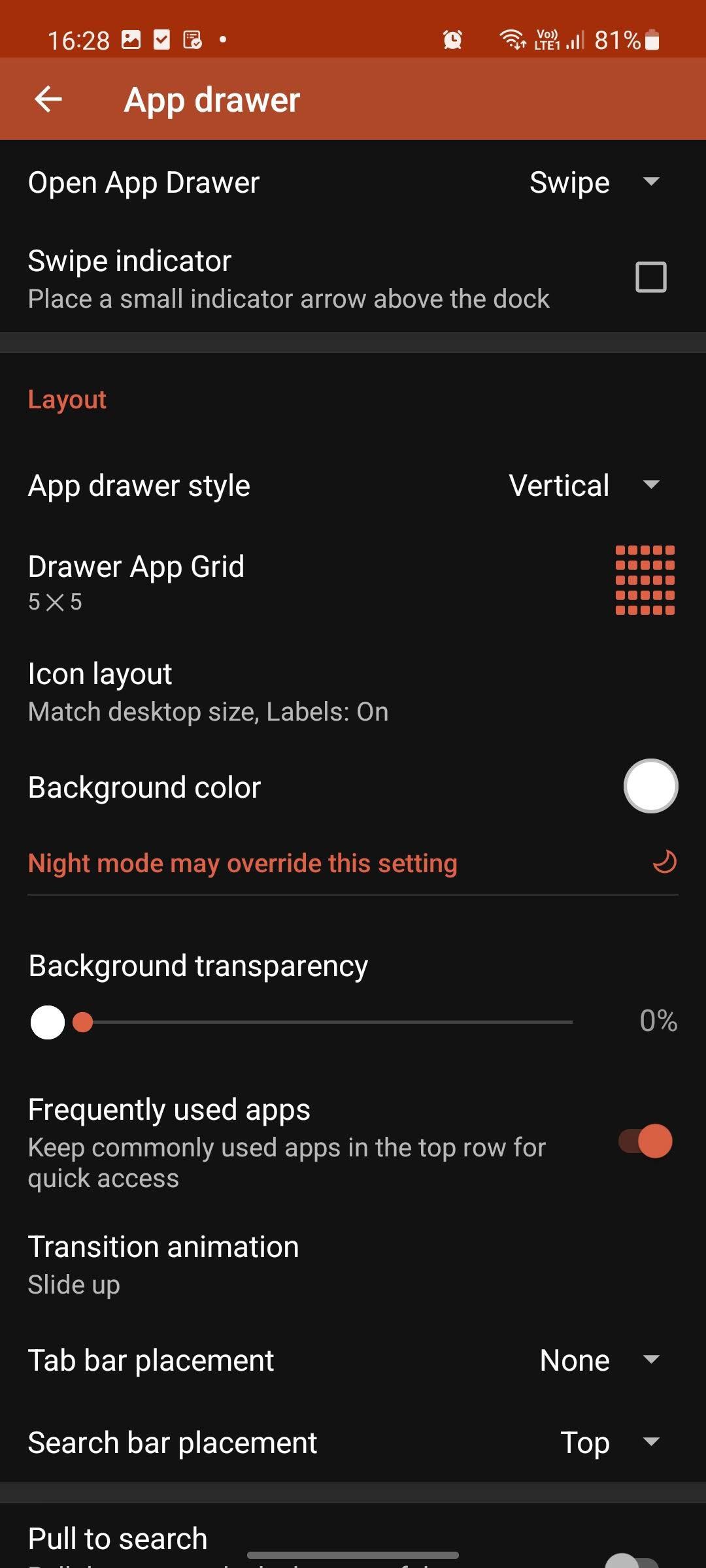
2. Use o aplicativo Samsung Good Lock
Embora limitado em certas regiões do mundo, o aplicativo Samsung Good Lock é conhecido por uma grande quantidade de opções de personalização. Mostraremos como usar o Good Lock e alterar a gaveta do aplicativo nas etapas abaixo.
Passo 1: Abra a Galaxy Store em seu telefone e pesquise Good Lock.
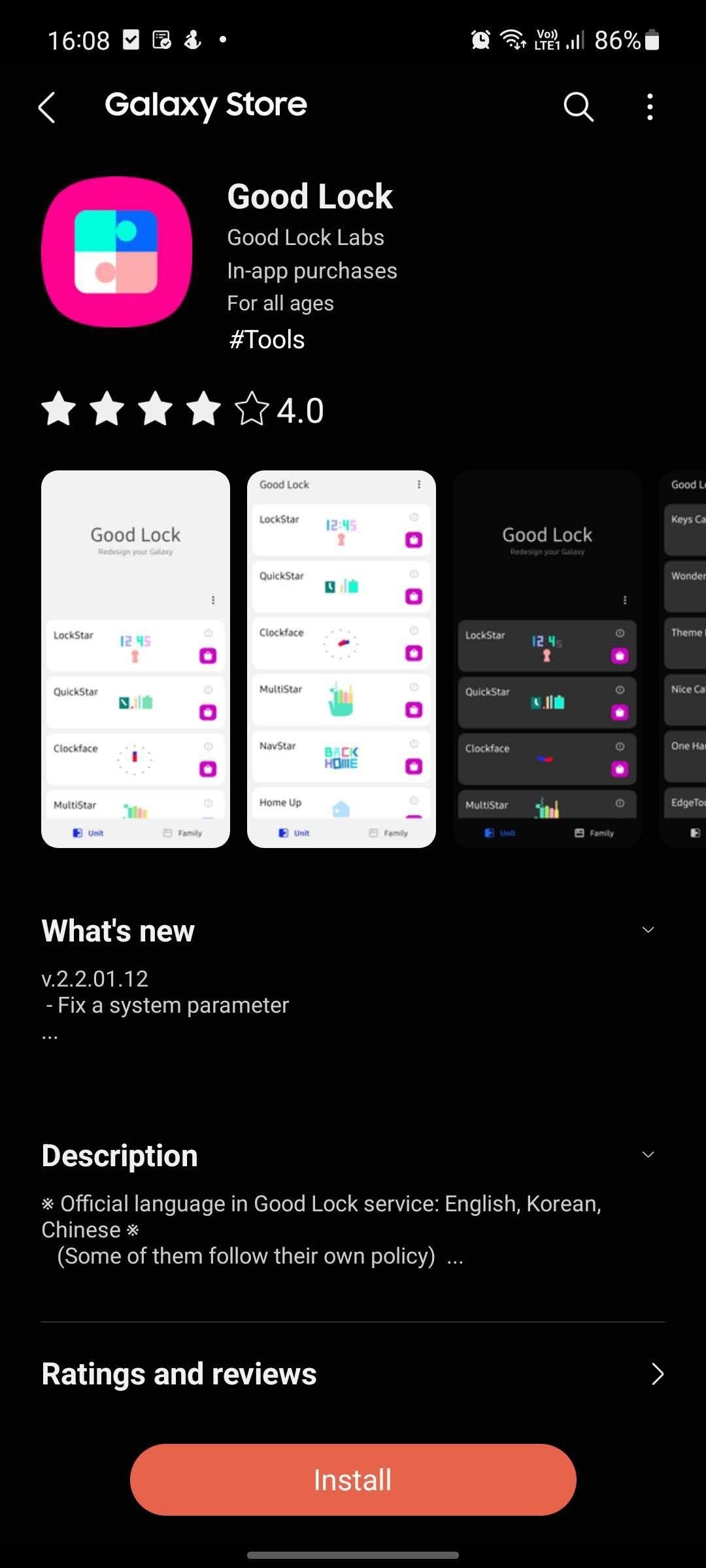
Passo 2: Instale o aplicativo e abra-o.
Etapa 3: Na tela inicial do Good Lock, selecione Home Up.
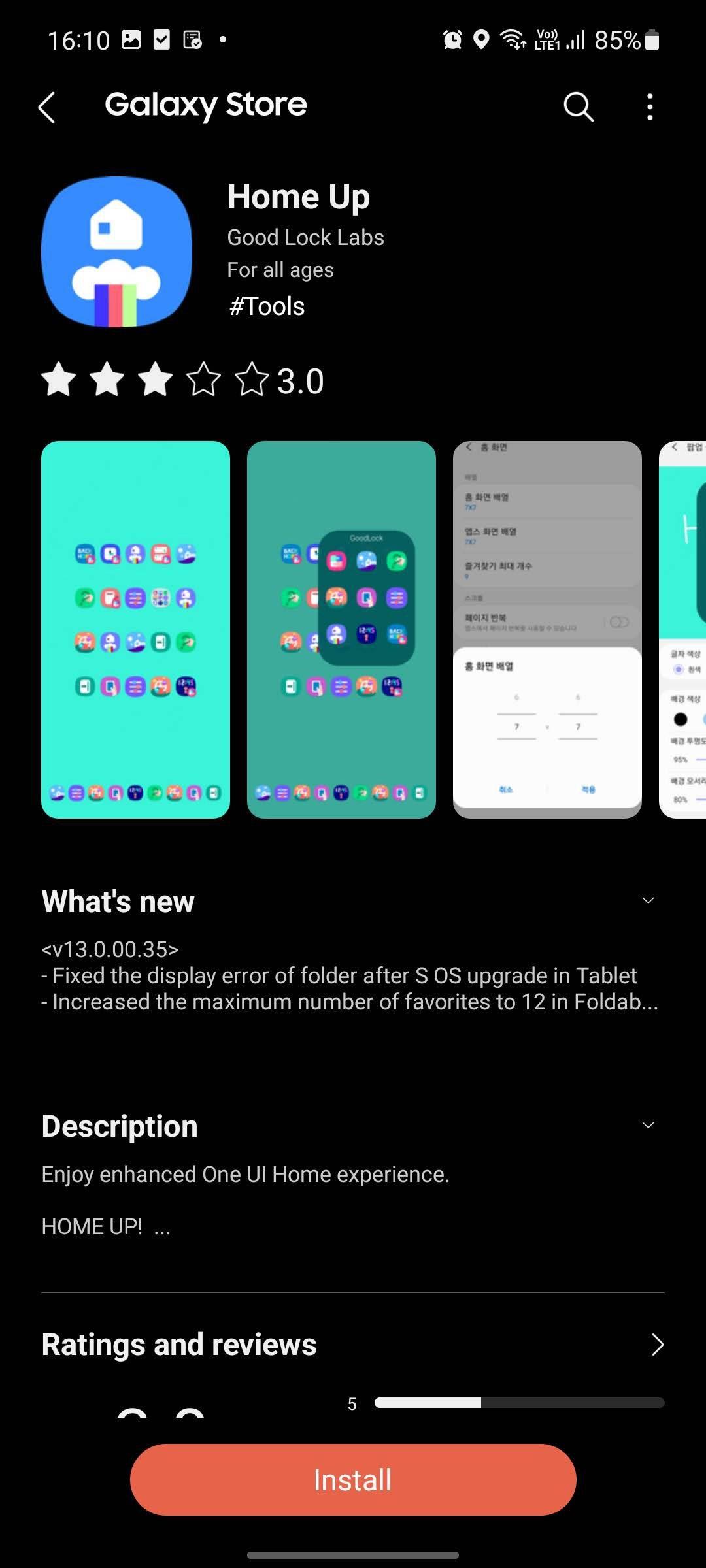
O aplicativo o levará à Galaxy Store e solicitará que você instale o complemento Home Up.
Passo 4: Após a instalação bem-sucedida, abra o Good Lock novamente e vá para o menu Home Up.

Etapa 5: ative o botão Home Up e vá para a tela inicial.
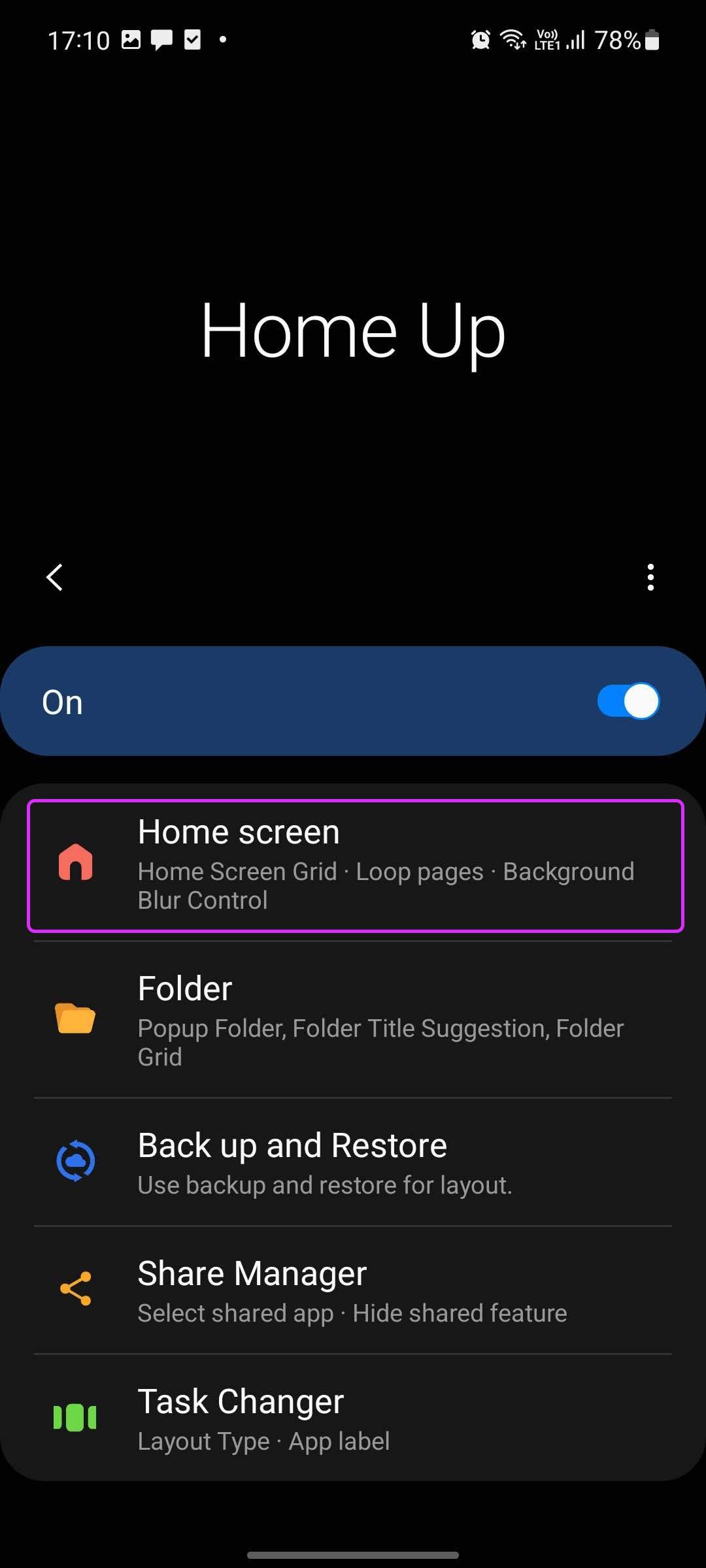
Etapa 6: ative a alternância de páginas Loop e lista de aplicativos no menu de rolagem.
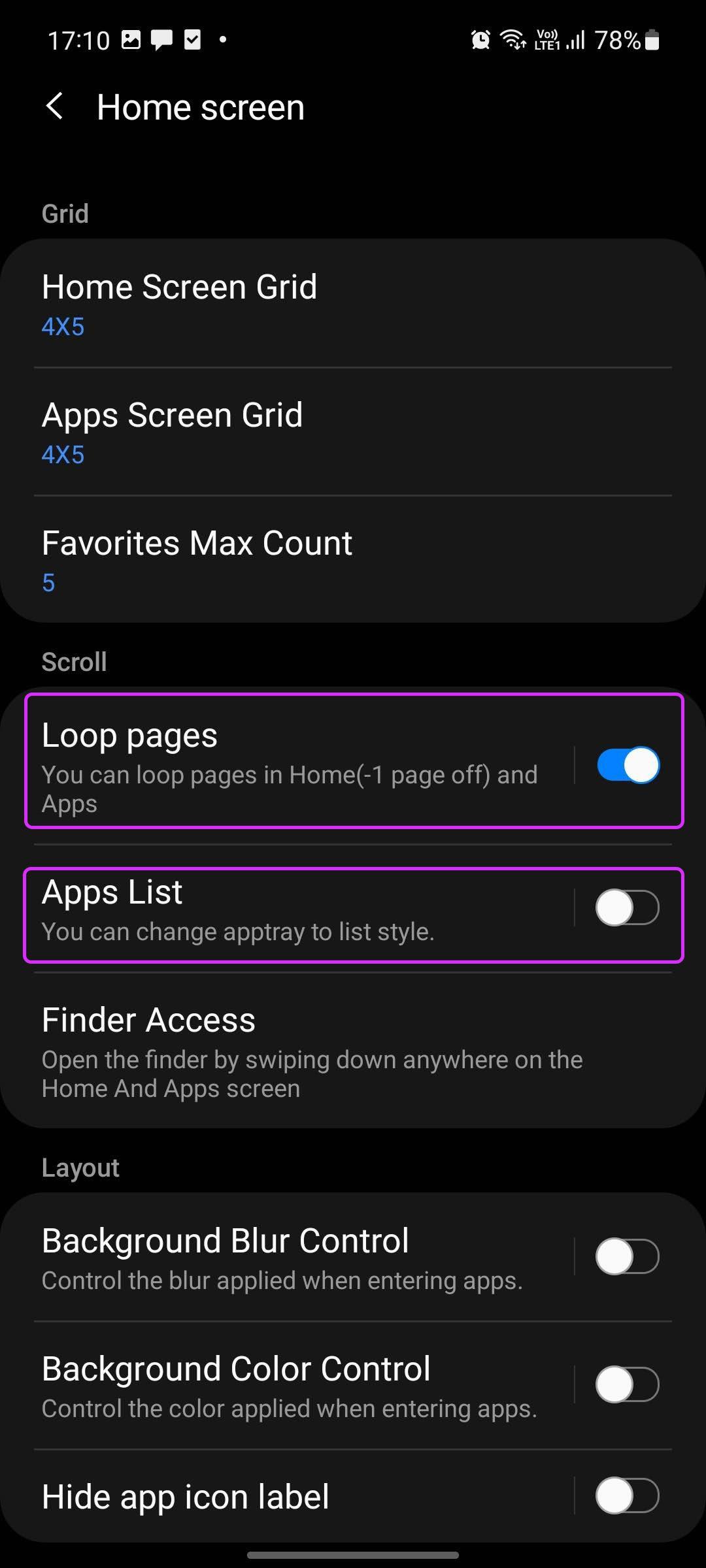
Agora volte para a tela inicial e deslize para cima para verificar a gaveta de aplicativos. Você verá uma nova gaveta vertical de aplicativos aparecendo.
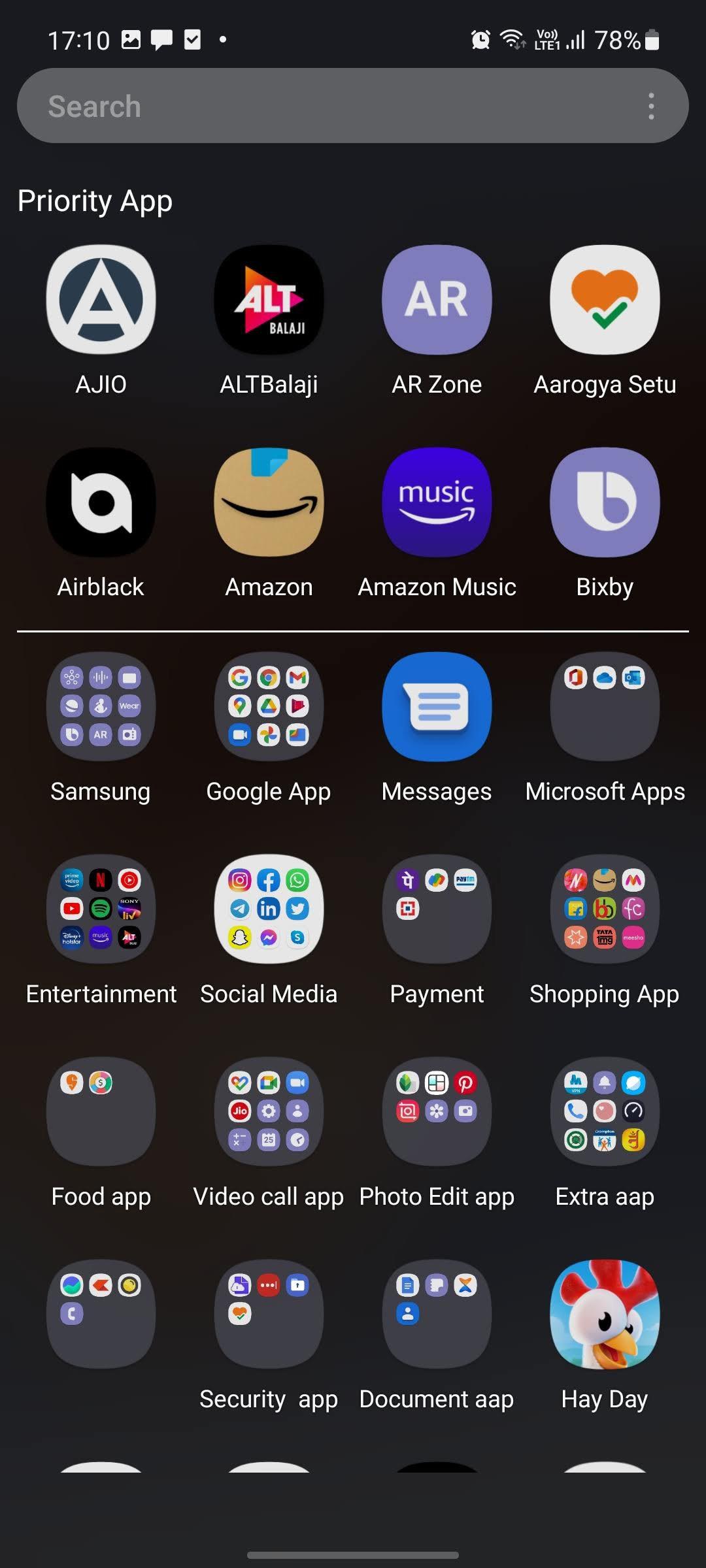
Você pode verificar os aplicativos prioritários na parte superior para facilitar o acesso e outros aplicativos e pastas na parte inferior.
3. Desative a gaveta de aplicativos em telefones Samsung
Há muito o que gostar nos telefones Samsung mais recentes. Com a promessa de 4 anos de atualizações de software e 5 anos de atualizações de segurança, a Samsung tem como alvo agressivo os usuários do iPhone.
Aqueles que vêm do campo da Apple podem não preferir uma gaveta de aplicativos no Android. O iOS coloca todos os aplicativos e jogos na tela inicial. Você também pode obter a mesma configuração em seu telefone Samsung. Veja como.
Etapa 1: deslize de cima para baixo e revele a central de notificações.
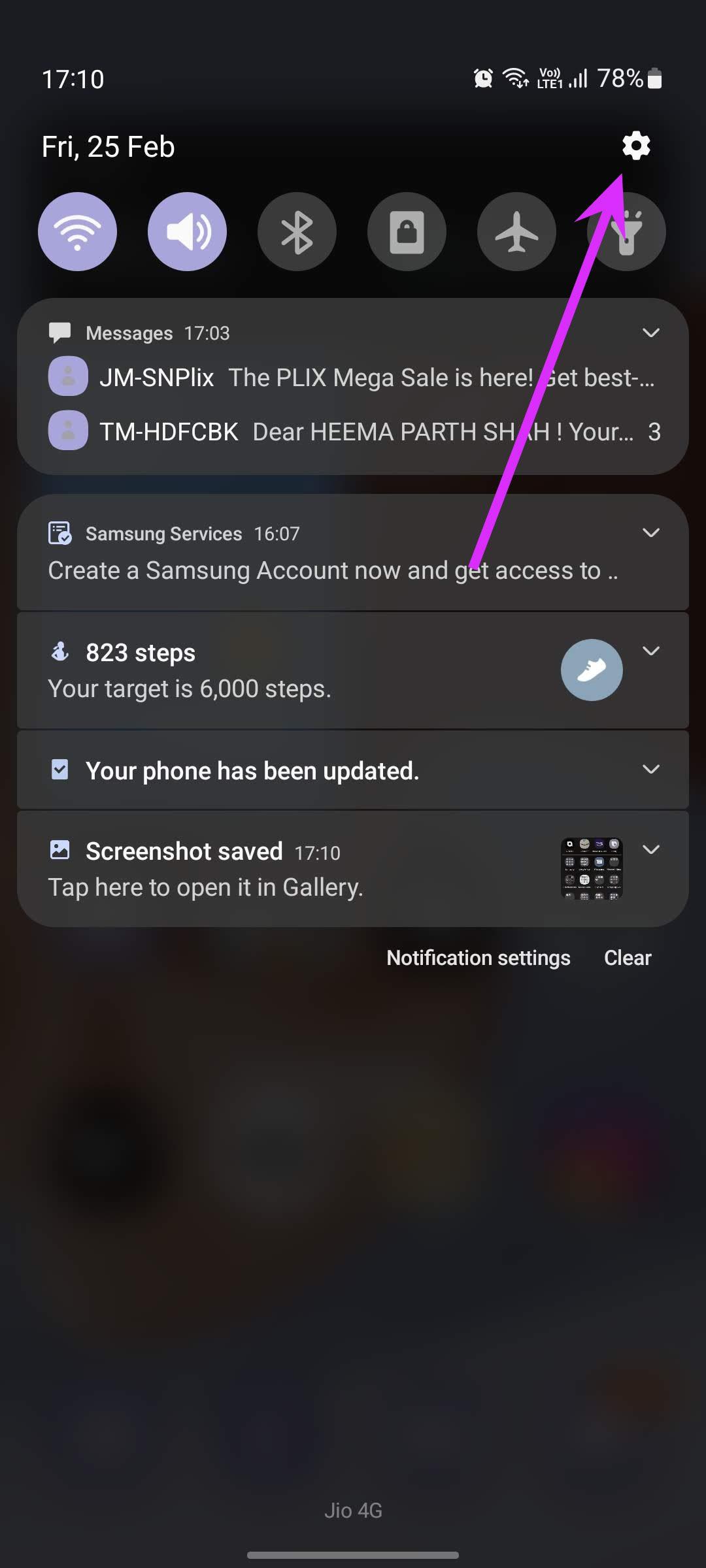
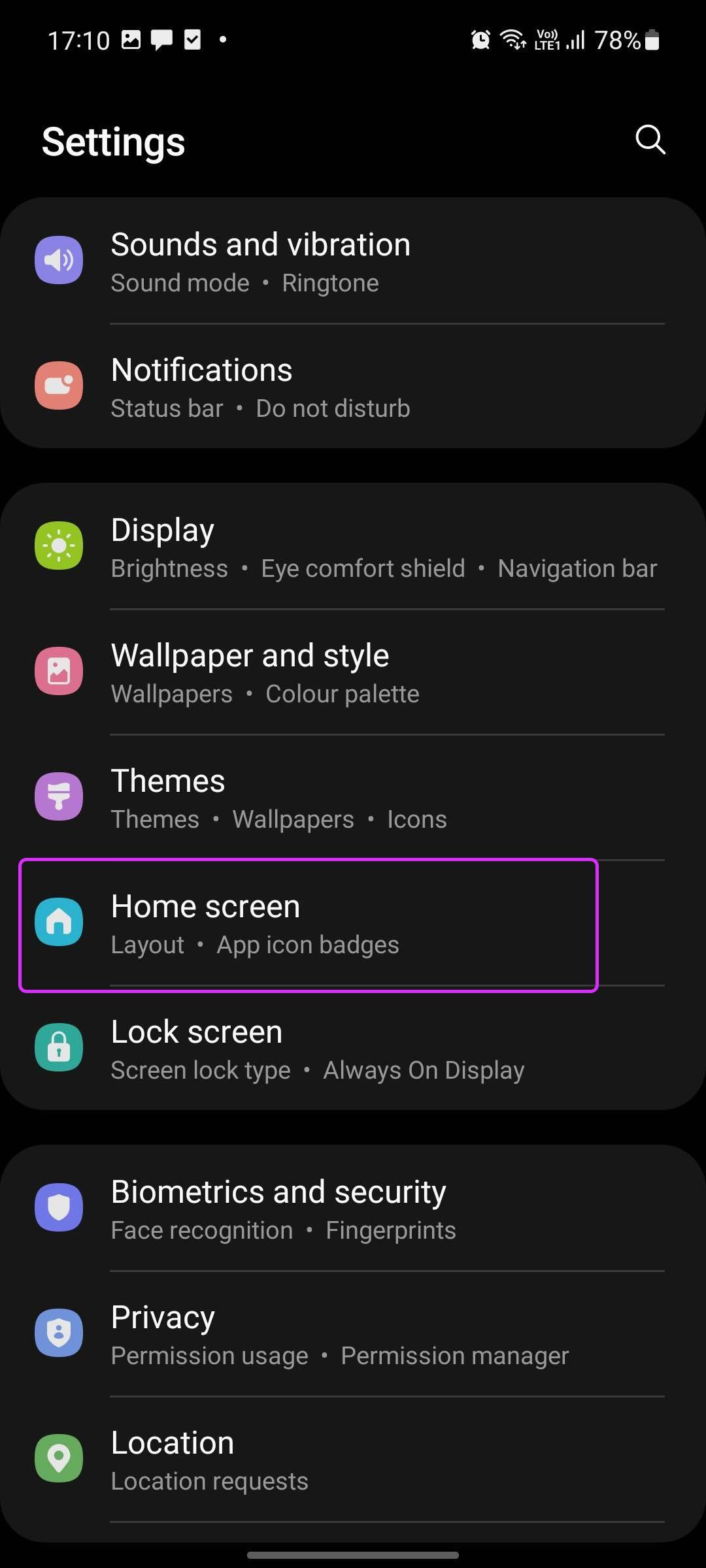
Passo 2: Vá para Configurações e selecione Tela inicial.
Etapa 3: Toque no layout da tela inicial e selecione a opção Somente tela inicial.
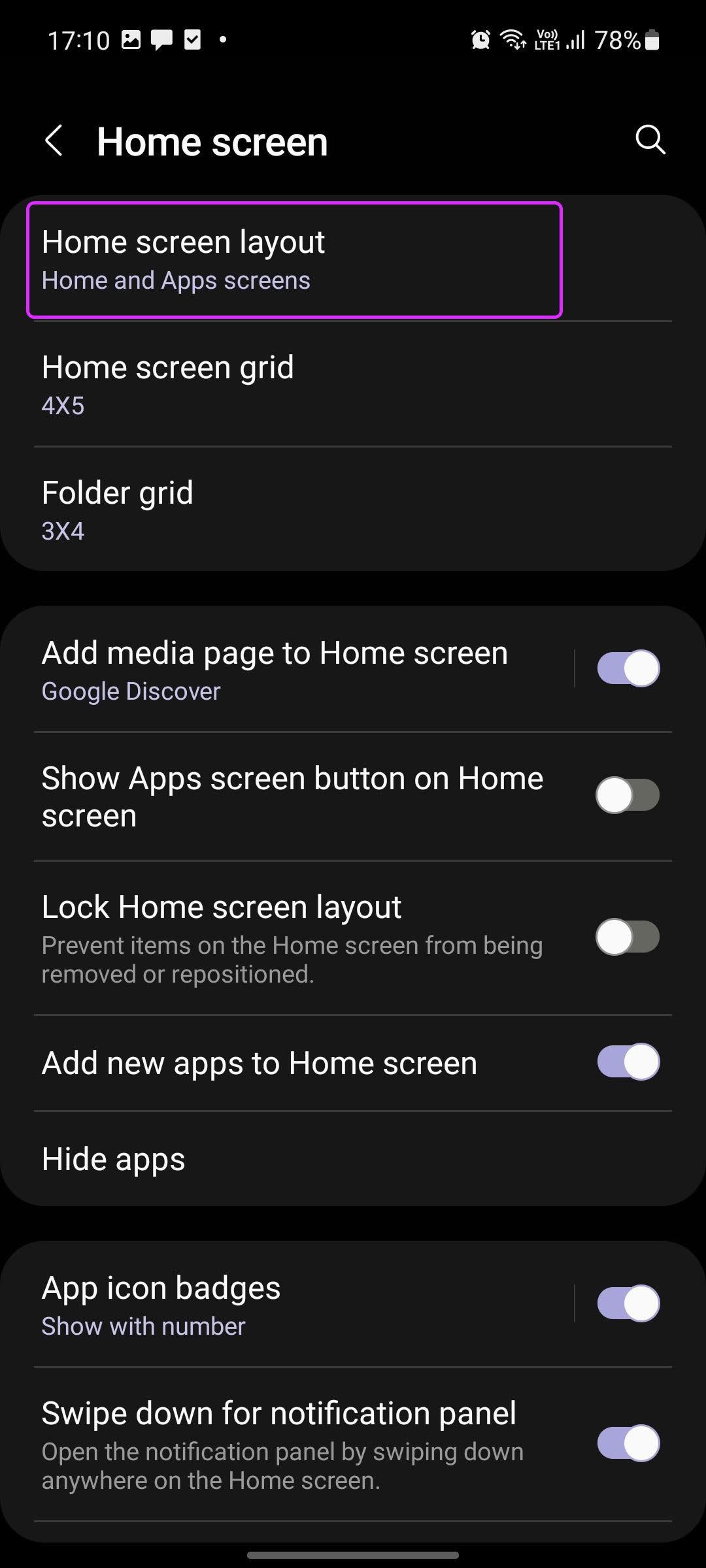
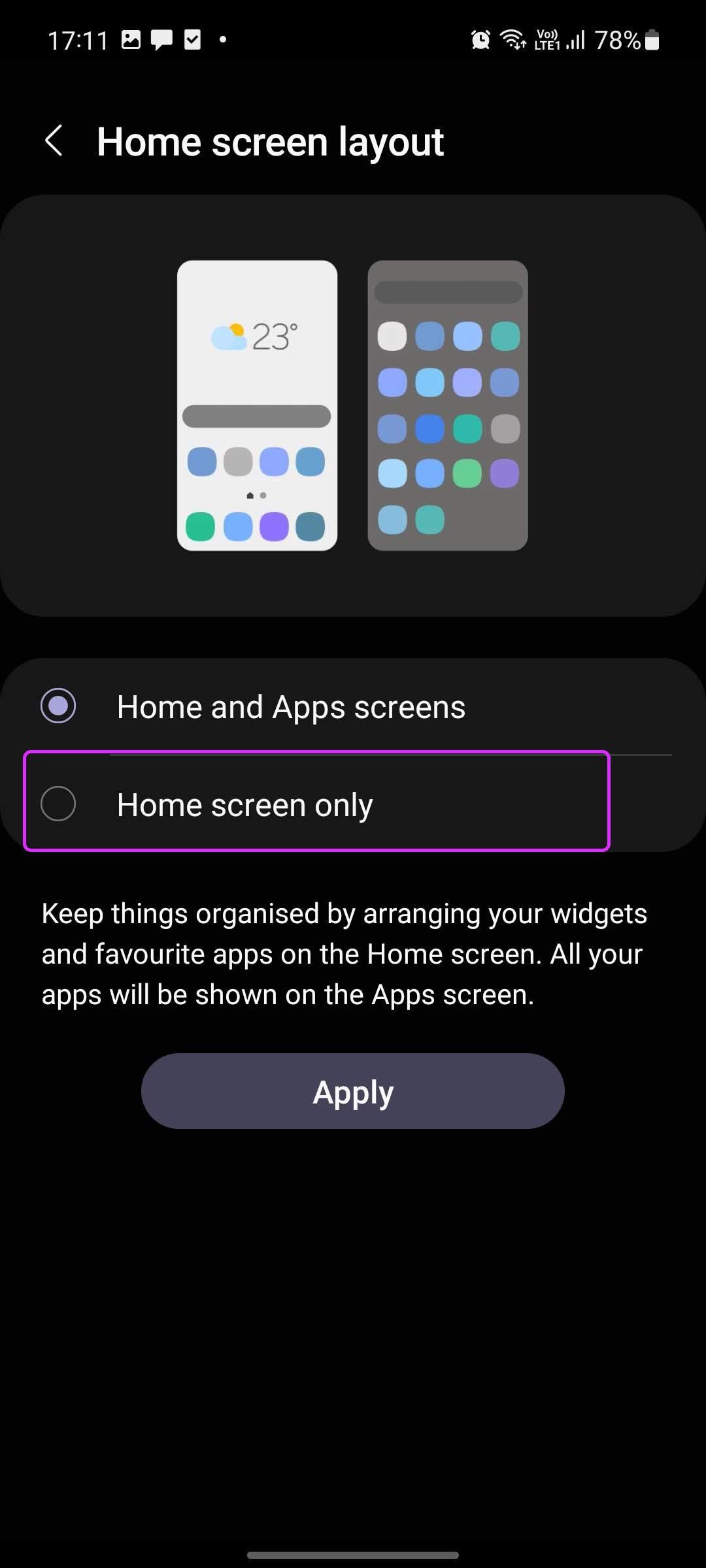
Clique no botão Aplicar na parte inferior e feche o aplicativo. Reserve um tempo para ver todos os aplicativos e jogos instalados aparecendo diretamente na tela inicial. Eles serão divididos em páginas da tela inicial, assim como o iOS faz no iPhone.
Isso é ideal para quem está mudando de um iPhone para um telefone Galaxy.
Aproveite a nova gaveta de aplicativos em telefones Galaxy
Esperamos ver a Samsung oferecendo uma gaveta vertical de aplicativos em futuras atualizações do One UI. Dessa forma, os usuários não precisam aplicar um iniciador de terceiros ou mexer no Good Lock para alterar a orientação de rolagem da gaveta de aplicativos em telefones Galaxy.
Como você está usando a gaveta de aplicativos do seu telefone Galaxy? Preferimos a gaveta vertical de aplicativos com um iniciador personalizado como Nova ou Action . E você? Compartilhe sua preferência nos comentários abaixo.
Quer dar um novo começo ao seu perfil do Twitch? Veja como alterar o nome de usuário e o nome de exibição do Twitch com facilidade.
Descubra como alterar o plano de fundo no Microsoft Teams para tornar suas videoconferências mais envolventes e personalizadas.
Não consigo acessar o ChatGPT devido a problemas de login? Aqui estão todos os motivos pelos quais isso acontece, juntamente com 8 maneiras de consertar o login do ChatGPT que não funciona.
Você experimenta picos altos de ping e latência no Valorant? Confira nosso guia e descubra como corrigir problemas de ping alto e atraso no Valorant.
Deseja manter seu aplicativo do YouTube bloqueado e evitar olhares curiosos? Leia isto para saber como colocar uma senha no aplicativo do YouTube.
Descubra como bloquear e desbloquear contatos no Microsoft Teams e explore alternativas para um ambiente de trabalho mais limpo.
Você pode facilmente impedir que alguém entre em contato com você no Messenger. Leia nosso guia dedicado para saber mais sobre as implicações de restringir qualquer contato no Facebook.
Aprenda como cortar sua imagem em formatos incríveis no Canva, incluindo círculo, coração e muito mais. Veja o passo a passo para mobile e desktop.
Obtendo o erro “Ação bloqueada no Instagram”? Consulte este guia passo a passo para remover esta ação foi bloqueada no Instagram usando alguns truques simples!
Descubra como verificar quem viu seus vídeos no Facebook Live e explore as métricas de desempenho com dicas valiosas e atualizadas.








